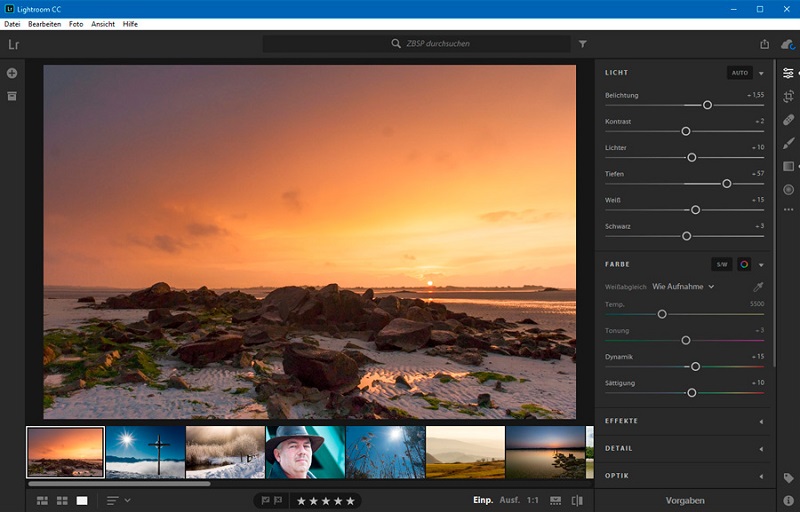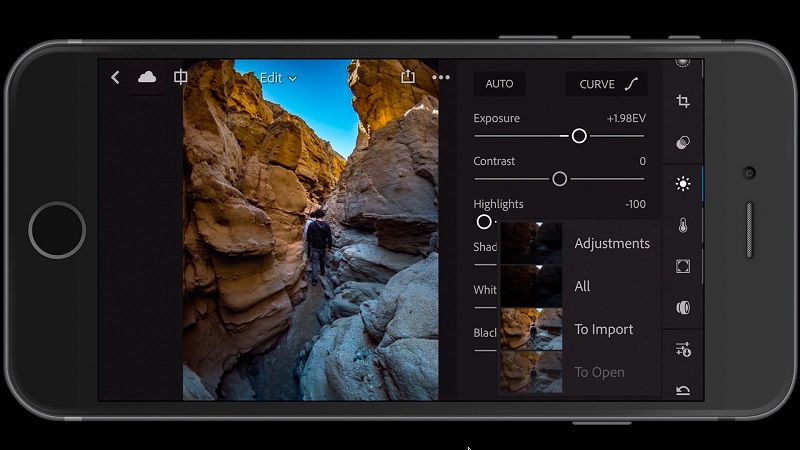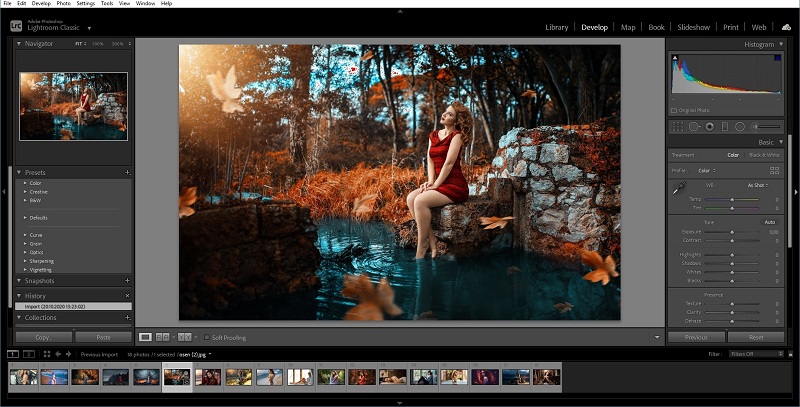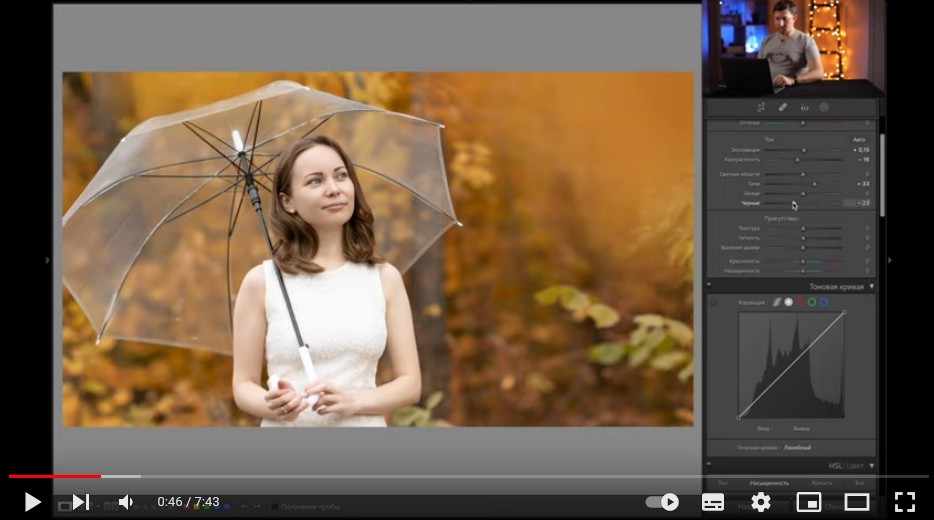Лайтрум что это за программа
Что такое лайтрум и для чего нужен
Добрый день, дорогие читатели. Сегодня я расскажу что такое лайтрум. Может быть, не все знают об этой замечательной программе, а кто-то может быть только начинает знакомиться с ней.
Поэтому, это будет обзорная статья о программе, зачем он нужен и как с ним работать. И как ее использую лично я, как свадебный фотограф. Итак, давайте начинать.
Немного истории
Думаю, все слышали о программе фотошоп, и когда-нибудь с ней сталкивались в своей практике. В программе есть раздел, который называется Camera RAW. Это очень удобная функция в фотошопе для того, чтобы обрабатывать файлы, в которых снимают все профессиональные фотографы.
Расширение этого файла называется RAW. Он отличается от файла JPEG большим весом, и большими возможностями в обработке. Можно сказать это просто сырой файл (кстати, он так и переводится от англ. raw, что значит сырой), который просто отражает очень много информации.
Если его смотреть в обычном режиме просмотра, то он будет очень блеклый, ничем не примечательный файл, который будет весить 25-40 мб.
Но когда вы начнете с ним работать, то вы сможете оценить всю его прелесть и все его возможности. И в Camera RAW такие файлы обрабатываются очень замечательно и легко.
Когда я брал уроки у фотографа, когда учился фотографировать и обрабатывать файлы, меня как раз учили именно в этой программе все делать. Мне рассказал все секреты мой учитель.
Вернемся к нашей теме. Эта встроенная функция в фотошоп быстрой и качественной обработки фотографий, которая называется Camera RAW, в дальнейшем получила свое развитие в программе Lightroom.
Все базовые настройки и суть программы взята из камеры рав. Конечно, разработчики пошли еще дальше, добавив много всего интересного в лайтрум, но начало было именно из камеры рав. Давайте разберем как с ним работать.
Как все устроено
Хочу сказать, что на данный момент, мне хватает целиком и полностью программы Лайтрум для обработки свадебных фотографий. Конечно, бывают моменты, когда надо что-то подправить в фотошопе, но это бывает не часто, и 90% работы я делаю именно тут.
Итак, когда вы открываете первый раз лайтрум, то вы видите несколько панелей и вкладок, которые вам позволяют легче и проще справиться с вашими задачами. Самые главные разделы находятся справа сверху: библиотека, коррекция, карта, книга, слайд-шоу, печать, web.
Мне для своей работы хватает первых двух вкладок — это Библиотека, и Коррекция. О них и расскажу подробнее.
Импорт
Чтобы начать работать с файлами, вам нужно их импортировать в программу. Лайтрум — это программа для пакетной обработки фотографий, т.е. она отлично справляется с задачами, когда вы загружаете в нее целые папки.
Я всегда загружаю свадебные фотографии всей папкой, в которой может быть 500 или 1000 фотографий, и все сразу попадают в программу. Плюс к этому можно еще выбрать сразу пресет, с помощью которого все фото сразу при импорте обработаются. Это очень удобно.
Итак, переходим во вкладку «Библиотека». Слева вы видите разделы «Каталог», «Папка» и другие. Нам нужен раздел «Папка», нажимаем плюс, выбираем папку, и сразу загружаем все фото. Файлы, как я уже говорил, лучше выбирать RAW или DNG, чтобы обработка была максимально качественной.
Кстати, в этой части вы видите все свои папки, из которых вы будете импортировать фотографии для обработки. Разделы разбиты на диски, и вы наглядно видите в каком диске лежит та или иная папка, которая у вас в обработке.
Обработка
После того, как вы загрузили все свои фотографии, они у вас отображаются в один ряд внизу программы. Это видно на картинке.
Чтобы редактировать фотографии, вам нужно перейти во вкладку «Коррекция», и затем вы сможете уже непосредственно работать с одной фотографией. Давайте подробно разберемся что здесь находится и для чего нужно.
Здесь можно увидеть несколько основных разделов в этой вкладке. Слева вы можете видеть список пресетов, которые вы можете применить к вашей фотографии (1). Также здесь будут пресеты, которые вы сами добавите, или создадите в программе.
Дальше мы видим область, где мы можем менять все наши параметры картинки, и обрабатывать так, как хотим (2) справа сбоку. И внизу — все наши фотографии, которые мы собираемся сделать шедеврами сегодня (3).
Очень удобно изменять параметры сразу нескольких фото, если вы нашли интересные настройки. Можно выделить сразу несколько изображений, и применить к ним сохраненные настройки.
Вот как вы можете копировать настройки, и применять их к другому фото. Допустим, в одной локации у вас несколько фотографий, и вы очень красиво обработали одну из этих фото. Дальше просто нужно нажать правой мышкой на это фото и выбрать Установки коррекции — Копировать установки.
Затем вы увидите окно, где сможете выбрать все, что вам нужно скопировать. Это могут быть любые параметры, начиная от экспозиции, и заканчивая кадрированием. Выбирайте что вам нужно и жмите Копировать. Это достаточно длинный путь копирования, и его тоже нужно знать.
Горячие клавиши
Есть же намного более удобный и быстрый способ скопировать настройки. Для этого можно использовать горячие клавиши, чем я все время и пользуюсь.
Это очень легко запомнить, потому что, наверняка, в других программах вы пользуетесь клавишами Ctrl+C и Ctrl+V (копировать — вставить). Здесь же добавляется еще одна клавиша, что не сильно портит удобство пользования.
Тут вам нужно нажать Ctrl+Shift+C и Сtrl+Shift+V, копировать установки, и затем их вставить. Попробуйте, это очень удобно, и быстро запоминается.
Если говорить о горячих клавишах, то я постоянно ими пользуюсь, и вот некоторые из них:
Наверно, это самые основные, которые я использую постоянно. Да, их не так много, но с помощью них можно сделать очень красивое фото. И я это всегда делаю.
Пресеты
Теперь давайте поговорим о пресетах. Это то, за что многие любят лайтрум. Здесь действительно очень много разных пресетов, которые сделают вашу фотографию интересной.
Встроенные пресеты я обычно не использую, потому что у меня есть несколько своих собственных, которые у меня выработались за годы работы. Все пресеты находятся во вкладке коррекция, слева в колонке.
Поиграйтесь с разными пресетами, найдите что вам нравится. Каждый можно изменять по своему усмотрению, добавлять в него что-то свое, и сохранять как новый пресет. Чтобы это сделать вам нужно просто нажать плюсик над всеми пресетами (1), дать ему имя (2), и затем нажать сохранить(3).
После того, как вы это все сделаете, ваш пресет появится в разделе «Пресеты пользователя» в самой нижней строчке, посмотрите.
Получилось? Поздравляю, вы научились создавать пресеты в лайтруме. Теперь вы можете применять этот пресет к любой фотографии. Для этого просто выделите эту фотку внизу, и нажмите на этот пресет. Все просто.
О том, как загрузить пресеты я писал вот в этой статье, почитайте, это тоже совсем просто. Если вкратце, то нажимаем правой мышкой на Пресеты пользователя, и затем Импорт.
После этого выбираете на компьютере нужный вам пресет и готово, он появляется у вас тут же в пресетах пользователя. Вот так все несложно устроено в этой программе.
Другие вкладки
Есть еще другие вкладки, такие как Карта, Книга, Слайд-шоу, Печать, Web. Честно скажу, я их не использую. Был один опыт, когда я сделал книгу с помощью этой программы. Но там достаточно ограниченный функционал, и проще делать книги в фотошопе, когда у тебя есть макет.
В последнее время я делаю книги в одной компании, где можно скачать макет, т.е. размер их книги, и вставить туда как хочешь разные фотографии. Это очень удобно, и я уже сделал не одну книгу. Мне так нравится. Плюс к этому, там очень классное качество печати, которое я тоже очень долго искал, и, наконец, нашел.
Слайд шоу я также делаю в другой программе, у которой очень большие возможности, я об этом писал вот тут. Эту программу мне посоветовал фотограф, у которого я учился. И я теперь тоже использую только ее в своей работе.
В заключении
Вот, собственно, и весь мой опыт в использовании этой программы. Не скажу, что он большой, но этого опыта мне хватает, чтобы с минимальными усилиями получать максимальные результаты. Не этого ли мы все хотим? Здесь много еще зависит от настроек самой камеры.
У меня тоже есть свои секреты в этом, о которых я расскажу в других статьях. А на этом, думаю, я закончу с лайтрумом. Пишите в комментарии что вам было не понятно, или может быть у вас нет рабочей программы?
С радостью, поделюсь. Не забывайте повышать знания в разных вопросах фотографии, в теории, практике. Исследуйте лайтрум, я думаю, он вас не разочарует, как не разочаровал меня.
Потрясающие фото. Где бы вы ни находились.
Запечатлевайте важные моменты
Простые инструменты позволяют сделать фотографии ярче, оживить цвета, скрыть отвлекающие элементы и воплотить любые идеи.
Продвинутое редактирование:
теперь еще проще
Создавайте выразительные винтажные фотографии, пейзажи и портреты с помощью многочисленных стилей, включая стили для любого тона кожи. Функции редактирования Lightroom обеспечивают быструю и точную коррекцию.
Редактирование на любых устройствах
Работайте с фотографиями на любых устройствах — ваши данные сохраняются в облаке и автоматически синхронизируются между мобильными устройствами и ПК. Интеллектуальный поиск упрощает управление фотографиями.
Совершенствование
навыков
Встроенные руководства и подсказки помогут вам освоить дополнительные приемы фотосъемки. Общайтесь и вдохновляйтесь работами других фотографов в сообществе Lightroom.
Для ПК и мобильных устройств
Lightroom — облачный сервис, который предоставляет все нужные инструменты для создания, редактирования, систематизации, хранения и обмена фотографиями на любых устройствах.
Запечатлевайте важные моменты
Простые инструменты позволяют сделать фотографии ярче, оживить цвета, скрыть отвлекающие элементы и воплотить любые идеи.
Продвинутое редактирование: теперь еще проще
Создавайте выразительные винтажные фотографии, пейзажи и портреты с помощью многочисленных стилей, включая стили для любого тона кожи. Функции редактирования Lightroom обеспечивают быструю и точную коррекцию.
Adobe Lightroom: скачать бесплатно на русском языке аналог Фотошопа
Полная бесплатная версия программы
Lightroom
На заре своего возникновения Лайтрум снискал большую популярность у фотографов, потому что они получили возможность обрабатывать снимки пакетно. Функция, которой Адоб Фотошоп был лишен. Сегодня Лайтрум доступен на любых видах устройств и платформах, что значительно способствует его распространению и востребованности. Скачать бесплатную полную русскую версию Adobe Lightroom можно на нашем сайте.
Технические характеристики:
Категория:фоторедакторы, графические редакторы
ОС:Windows 10/11, macOS, Android 7.0, IOS 7.0
Язык:мультиязычный (12 языков)
Последнее обновление:26 октября 2021 года
Lightroom – что это за программа
Редактор являет собой облачный сервис, предоставляющий богатый инструментарий для обработки фотографий, а также возможность их хранения, каталогизации и обмена на любых видах устройств. Особенность программы заключается в недеструктивном (неразрушающем) редактировании. Это значит, исходное изображение остается неизменным, а операции, проводимые над картинкой, записываются в служебный файл и существуют в виде версий. Данный подход позволяет минимизировать потери оригинальных изображений.
Интерфейс Lightroom CC
При импорте фотографий к ним можно добавлять теги, помогающие найти помеченные общим словом изображения, группируя их в каталоги. Это удобно, если вы работаете с большим массивом медиаконтента. Фоторедактор поддерживает большое количество камер, так что при загрузке RAW можно не бояться, что файл не откроется. Особенно это касается владельцев современных фотоаппаратов.
Интерфейс мобильной версии Lightroom
Благодаря кросс-платформенности изменения, выполненные на одном устройстве, синхронизируются с другими. Все это выгодно отличает софт от таких простых программ для редактирования изображений, как, например, Gimp.
Интерфейс Lightroom Classic
Вы можете скачать Адоб Лайтрум на компьютер бесплатно в любое время, чтобы протестировать его основные функции, о которых мы поговорим ниже. А пока ознакомьтесь с работой в программе с помощью видео:
Нужна простая, но мощная программа для редактирования фото?
Попробуйте аналог Фотошопа прямо сейчас бесплатно!
Основные возможности Лайтрум
Значительных апгрейдов от версии к версии в функционале программы не происходит. Выпуски 2020, 2019 годов имели те же основные функции, что и выпуск 2021. Итак, что может фоторедактор:
проводить тонкую настройку цветовых и тональных параметров изображений, устранять хроматические абберации, накладывать виньетку, усиливать резкость, четкость, добавлять зерно, выполнять легкую ретушь, удалять с фото лишние предметы и людей, создавать локальные маски, подавлять шум;
кадрировать, исправлять перспективу;
сохранять историю (в процессе вы можете вернуться на любой из этапов обработки и отменить действие);
создавать фотокниги, слайд-шоу и веб-страницы;
маркировать снимки водяными знаками – наносить надписи и логотипы;
располагает встроенными шаблонами для быстрой коррекции снимков;
есть возможность добавления сторонних плагинов и пресетов;
присутствует функция пакетной обработки;
синхронизируется с другими устройствами;
интегрируется с Photoshop;
импортирует готовые изображения в соцсети.
фотошоп Лайтрум не обладает инструментами по замене фона;
в программе нельзя выполнить профессиональную ретушь;
отсутствует опция «Пластика»;
нет возможности работать с каналами;
на ПК с Windows 7/8 не устанавливается, поскольку требует более современных ОС.
Скачать Adobe Lightroom бесплатно можно только на семидневный пробный период. В течение этого срока вам будет предоставлена полнофункциональная версия, затем придется отказаться от нее или оформить подписку. Месяц использования обойдется вам в 772,80 рубля.
Кроме того, новичкам интерфейс редактора может показаться слишком сложным. Прежде чем нажимать на кнопку Lightroom download, советуем обратить внимание на более доступное ПО. Например, скачать ФотоМАСТЕР. Это гибкий инструмент для профессионального редактирования фотографий, который содержит много фильтров, обладает функцией автоматической ретуши, встроенным конвертером и доступен на всех версиях Windows.
Photoshop или Lightroom: сравниваем программы
Прежде чем скачать Лайтрум бесплатно на русском языке, пусть и на пробный период, сравните функционал обеих программ: вдруг возможностей Lightroom вам покажется недостаточно.
Лайтрум предназначен исключительно для работы с фотографиями, а Фотошоп могут использовать дизайнеры и модельеры, поскольку он поддерживает работу с трехмерной графикой и способен создавать простые векторные изображения.
В Фотошопе можно делать фотоманипуляции, а в Лайтруме нет, поскольку он не умеет отделять объекты от фона и создавать слои.
Лайтрум позволяет проводить массовую обработку снимков. У Фотошопа такой функции нет.
В Лайтруме невозможно провести коррекцию лица и фигуры, в отличие от второго продукта Adobe.
Обе программы имеют RAW камеру, соответственно, могут работать с данным форматом.
Объединяет их также и кросс-платформенность. Плюс оба продукта доступны к установке на персональный компьютер и мобильный телефон.
Отметим, что Lightroom больше подойдет людям, обрабатывающим фотографии в большом количестве, и ориентирован в основном на художественную коррекцию. Photoshop – предпочтительнее тем, кто нацелен на создание креативных, сложных композиций с элементами коллажирования, арта и художественной обработки.
Скачать Лайтрум на компьютер на русском бесплатно
Если вы ищете редактор для массовой обработки и каталогизации снимков, Лайтрум – идеальный вариант. Мы рекомендуем скачивать софт только с проверенных сайтов, потому что взломанный Lightroom может содержать в установочной папке вирус, который нанесет вред вашему компьютеру. Если вы все же решили скачать с торрента бесплатно Adobe Photoshop Lightroom 2021, имейте в виду, что никто не даст вам гарантии безопасности. И вы не будете получать обновлений для приложения.
Если вам нужна программа попроще, например, для домашней обработки фотографий, вы можете скачать ФотоМАСТЕР. Дистрибутив мало весит, быстро работает и совместим со всеми версиями Windows.
Лайтрум прошел долгую эволюцию, получая в каждой новой версии обновления. Например, в Adobe Lightroom 2022 появились инструменты маскирования для точной локальной коррекции. Теперь небо или объект можно выделить в один клик. В дальнейшем будет продолжаться работа над производительностью программы.
Самые популярные вопросы о программе
Где скачать пресеты для Lightroom и зачем они нужны?
Пресет – это набор последовательных действий, записанный и сохраненный в виде шаблона. При обработке фотографий из одного фотосета вы можете отредактировать одну, сохранить эти настройки и применить их для всех снимков одновременно.
Расширить встроенную коллекцию легко, загрузив сторонние пресеты. В сети много сервисов и групп в социальных сетях, где есть готовые шаблоны в бесплатном доступе. Очень много профильных сообществ ВКонтакте, в Телеграме. Просто зайдите в приложения и введите в строку ключевое слово «пресет». Выбьется список групп/каналов, на которые можно подписаться и выкачивать целые архивы пресетов.
Как поменять язык в Лайтруме на русский?
Для русификации программы выполните следующие действия:
1. Зайдите во вкладку Edit и в выпадающем списке выберите пункт Preferences.
2. Появится новое окно, в котором нам нужен раздел General. Далее программа предложит список языков, из которых следует выбрать необходимый.
3. Если русского нет, выберите пункт Automatic. Данное действие активирует язык, установленный на вашей ОС. Но для того, чтобы изменения вступили в силу, обязательно перезагрузите программу!
Если это не помогло, значит вы, скорее всего, используете нелицензионную версию.
Какой Лайтрум лучше скачать: версии программы
Продукт от Adobe существует в двух версиях: CC и Classic. СС-версия хранит цифровые файлы в облаке, работает на ПК, мобильных устройствах и даже запускается из браузера. Идеально подходит для тех, кто хочет редактировать в любом месте, в том числе находясь в дороге. Данные синхронизируются в облаке, поэтому доступны на всех видах устройств. Плюс выполняется резервное копирование. Пространство, предоставляемое в облаке, варьируется в зависимости от тарифного плана от 20 Gb до 10 Tb. Благодаря упрощенному интерфейсу прекрасно подходит новичкам.
Lightroom Classic ориентирован на ПК и подходит для людей, предпочитающих хранить свои изображения на жестком диске. Именно Lightroom Classic является тем самым «старым» Лайтрумом, хорошо известным фотографам. Считается, что он мощнее по функционалу, чем облачная версия. Оба варианта доступны только по подписке, где ежемесячная абонплата определяется тарифным планом.
Также есть Adobe Lightroom Mobile, который можно скачать на Андроид/Айфон бесплатно. По сравнению с собратьями приложение имеет усеченный функционал, расширяемый при помощи премиум-функций.
Если вы ищете, где скачать Lightroom Premium и Classic бесплатно, обратитесь к официальному сайту. Там вы получите лицензионный продукт на пробный период. Касаемо премиума – функции можно разблокировать, только заплатив. Кстати, скачать Lightroom CC без регистрации нельзя. Системе нужен ваш ID, чтобы предоставить доступ к Creative Cloud. Для использования trial-версии серийный номер (ключ активации) не вводится. Вы просто пропускаете этот шаг.
Как работать в Lightroom: Самое полное руководство для новичков. Часть 1
Adobe Lightroom в настоящее время представляет собой массивное, в чём-то неуклюжее программное обеспечение для обработки…
Adobe Lightroom в настоящее время представляет собой массивное, в чём-то неуклюжее программное обеспечение для обработки фотографий с таким количеством инструментов и функций, что они способны свести с ума любого фотографа. Однако, упрощённо, Lightroom был создан для выполнения всего трёх задач: сортировки изображений, их обработки и экспорта.
Тысячи статей и видеороликов в интернете и сотни книг свидетельствуют о том, что освоение работы в Lightroom – тема важная как для новичков, так и для опытных фотографов. В этом руководстве для начинающих будет подробно разобран процесс использования Lightroom: от начала до конца, а также будут приведены советы по моментам, которые больше всего запутывают пользователей.
Эта серия статей охватывает все основы работы в Lightroom, и если вы хотите найти в статье какой-либо конкретный термин, вы можете нажатием комбинации клавиш Ctrl + F вызвать окно поиска и ввести в нём искомое слово. Если вы никогда раньше не использовали это сочетание клавиш – обязательно попробуйте, так как оно позволяет быстрее найти необходимую информацию в тексте статьи.
Кроме того, для удобства навигации по разделам руководства вы можете использовать содержание:
Это руководство было создано для того, чтобы объединить всё, что необходимо знать новичку о Lightroom, независимо от того, какую версию программы он использует.
Хочется надеяться, что, даже если вы ничего не знаете об этом программном обеспечении, то после прочтения нашего руководства вы будете обладать знаниями, достаточными для понимания работы с Lightroom на среднем или даже профессиональном уровне.
Если какие-то из приведённых советов покажутся вам полезными, сохраните эту страницу в закладках, чтобы использовать их в последующем.
Новичку Lightroom может показаться очень сложным, и цель данного руководства заключается в том, чтобы максимально упростить процесс знакомства с ним.
Что такое Lightroom?
Lightroom – это программное обеспечение для постобработки и организации изображений. Оно позволяет сортировать фотографии, редактировать и экспортировать их в любой необходимый формат и размер. Давайте немного подробнее рассмотрим каждую из этих трёх функций:
Организация изображений
Самое очевидное, что делает Lightroom – помогает фотографу организовать и упорядочить имеющиеся у него фотографии.
Каждый раз, когда вы импортируете изображения в Lightroom, вы можете увидеть их месторасположения на вашем компьютере (в виде файловой структуры). Эта информация отображается на левой стороне рабочего экрана программы. Обычно, при импорте изображений, вы сможете увидеть что-то вроде этого:
Фотографии, хранящиеся на вашем компьютере, не отображаются в каталоге Lightroom автоматически. Если вы хотите добавить какие-то фотографии или целые папки в Lightroom, вам необходимо импортировать их. Подробнее об этом будет сказано позже.
Конечно, Lightroom не просто показывает вам файловую структуру с директориями, где хранятся ваши фотографии, помимо этого в нём предусмотрено множество способов организации и упорядочивания фотографий.
Редактирование фотографий
Возможности Lightroom не ограничиваются только лишь организацией и управлением библиотекой изображений на вашем компьютере. Самый главный функционал этого приложения, пожалуй, заключается в возможности редактировать отснятые фотографии.
Lightroom не предлагает такой же широкий спектр инструментов для редактирования, как, например, Photoshop, но это не означает, что его возможности по обработке фотографий скудны. Многие фотографы для редактирования отснятого материала используют только Lightroom. В настоящее время, пожалуй, Photoshop чаще используется для графического дизайна, чем для редактирования фотографий.
Возможности Lightroom по обработке изображений охватывают все основные параметры: яркость, контраст, цвет, резкость, и многие другие. Кроме того, у пользователя есть возможность применять локальные изменения – то есть, редактировать отдельные области изображения, в то время, как остальные остаются неизменными.
Иными словами, Lightroom был разработан и для редактирования фотографий. Это не просто дополнительная фишка программы, которую можно использовать время от времени, основную обработку выполняя в Photoshop, нет. Lightroom предназначен быть основным инструментом фотографа для постобработки отснятых изображений.
Экспорт фотографий
Скорее всего, вы уже имеете представление об экспорте фотографий.
Например, вы собираетесь отправить по электронной почте своим близким или друзьям несколько новых фотографий. В таком случае вы можете столкнуться с ограничением размера файлов вложения, которые имеются практически у всех почтовых служб (в среднем, порядка 25 мегабайт) – то есть вы не сможете отправить фотографии в полном разрешении.
Один из способов, которым вы можете уменьшить размер фотографий для отправки по электронной почте – уменьшить разрешение изображения. Например, уменьшив сторону фотографии с 4000 пикселов до 1000 пикселей, вы получите примерно 20%-уменьшение размера изображения. Это одна из задач, с которыми Lightroom справляется очень хорошо.
При экспорте вы не теряете оригинальную фотографию, а получаете её уменьшенную копию. Экспортируемое изображение будет иметь имя файла (или даже тип файла), отличное от исходной фотографии, и вы можете делать с ним всё что угодно, не боясь испортить или потерять исходное изображение. Причём, Lightroom не подведёт вас даже в тех случаях, когда вы не изменяете имя или директорию для расположения экспортируемого изображения – программа автоматически присвоит копии имя, отличное от оригинала.
Чтобы экспортировать фото просто кликните правой кнопкой мыши по выбранному изображению в Lightroom, а затем перейдите в раздел меню Экспорт (Export>Export) и выберите желаемые параметры.
Конечно, Lightroom получил свою известность не за это, но в любом случае вам необходимо знать об этой функции, потому что она очень удобна.
Чем Lightroom отличается от других графических редакторов?
Это один из самых распространённых вопросов о Lightroom. Lightroom в ключевых моментах существенно отличается от других редакторов, предлагаемых современным рынком, в том числе и от Photoshop, так что он может работать несколько иначе, чем вы ожидали.
Например, когда вы вносите изменения в вашу фотографию в Lightroom, то эти изменения вы видите только в Lightroom.
Что это значит? Это значит, что если вы увеличите яркость фотографии в Lightroom, то открыв редактируемое фото в любом другом графическом редакторе или программе для просмотра изображений, вы будете удивлены, потому что увеличения яркости вы не увидите. Всё дело в том, что при редактировании в Lightroom основной файл изображения не затрагивается и остаётся полностью неизменным.
Это характерная особенность Lightroom, его фундаментальное отличие от других редакторов, которое, кстати, нельзя отключить в настройках или каким-либо иным способом.
Так почему же профессионалы предпочитают использовать Lightroom, если результаты редактирования фотографии видны только в Lightroom?
В действительности у такого решения есть множество преимуществ.
Прежде всего, сделаем оговорку, что есть простой способ просматривать отредактированные в Lightroom изображения вне этого редактора. Как? Вы уже знаете ответ – экспортировать отредактированную фотографию. Все изменения, внесённые в оригинальное изображение, будут применены к создаваемой при экспорте копии.
Таким образом, вы можете отредактировать фотографии в Lightroom, но, открыв её в любом другом приложении, вы не увидите никаких изменений. Решение в этом случае простое: повторно войти в Lightroom, кликнуть правой кнопкой мыши по нужному изображению, выбрать команду: Экспорт> Экспорт и экспортировать фото с желаемыми параметрами. Экспортированное изображение будет содержать все внесённые изменения. Оно не заменит исходный файл, а создаст совершенно новую фотографию, содержащую все настройки и параметры, выбранные вами при экспортировании (имя и тип файла, размер в пикселях, степень сжатия и так далее).
Почему такое решение лучше, чем обычное редактирование исходного изображения? В качестве ответа можно привести несколько причин, но самая главная заключается в том, что такой способ редактирования является недеструктивным (подробнее о графических редакторах для недеструктивной обработки изображений мы говорили в этой статье). Вы никогда ничего не меняете в исходном файле изображения. В Lightroom, вообще, есть всего три инструмента, способные повлиять на оригинальное изображение: переименование файла изображения, перемещение файла в новую директорию жёсткого диска, а также удаление изображения. Lightroom практически не оставляет пользователю шансов испортить какую-либо фотографию необратимо и бесповоротно!
Именно поэтому Lightroom так нравится фотографам – вы никогда не испортите исходную фотографию!
Что такое каталог Lightroom?
Какую бы информацию вы ни читали о Lightroom, вам постоянно будет встречаться термин «каталог». И это не удивительно, ведь Lightroom представляет собой программное обеспечение для каталогизации изображений.
Что это значит? На самом деле, это именно то, о чём было сказано выше: Lightroom фактически не затрагивает ваши фотографии.
Каталог Lightroom представляет собой файл, который содержит информацию обо всех изменениях и корректировках, вносимых в каждую из ваших фотографий. Он не занимает слишком много места на вашем жёстком диске. Например, размера файла каталога Lightroom, содержащий информацию о тысячах фотографий, будет составлять всего около 300 мегабайт. Впечатляет, не так ли?
Откровенно говоря, работа с несколькими каталогами на одном компьютере, или работа с одним каталогом на нескольких компьютерах может быть достаточно сложной. К счастью, вам, вероятно, пока ещё нет нужды работать с несколькими каталогами. Если же вы просто хотите добавить несколько фотографий в один каталог Lightroom, вы уже знаете достаточно, чтобы сделать это.
Фотографии, размещённые на вашем жёстком диске (или карте памяти), не добавляются в каталог Lightroom по умолчанию – вам нужно самостоятельно добавить их в каталог. Как? Чтобы добавить фотографии в каталог Lightroom вам стоит начать с диалогового окна импорта.
Начало работы: Как импортировать фотографию в Lightroom?
Запустив Lightroom, в нижнем левом углу вы увидите вкладку с надписью «Import…» (Импорт).
Кликнув по нему, вы войдете в диалоговое окно импорта. Окно импорта также может открываться автоматически при запуске Lightroom или при подключении карты памяти к компьютеру – всё зависит от того, какие параметры вы выбрали в настройках вкладки Preferences в верхнем меню Lightroom.
Диалоговое окно импорта – это место, где можно выбрать фотографии для добавления в каталог Lightroom, чтобы систематизировать и редактировать их. В конечном итоге, вы будете видеть это диалоговое окно очень часто – каждый раз, когда будете копировать отснятые фотографии на компьютер.
Давайте рассмотрим области диалогового окна импорта немного подробнее.
Левая область диалогового окна
Самая простая часть диалогового окна импорта – вкладка в его левой части. Здесь можно выбрать, какие фотографии вы хотели бы открыть в Lightroom, просто нажав на соответствующую папку (или карту памяти), в которой они расположены. Причём в этой вкладке отображается вся файловая система вашего компьютера, а не только жёсткие диски и карты памяти. Так что, если вы захотите импортировать в Lightroom фотографии, расположенные на рабочем столе, в папке Загрузки или в любом другом месте, вы сможете сделать это без проблем.
Параметры в верхней части диалогового окна
В верхней части диалогового окна доступны для выбора несколько параметров импорта в каталог Lightroom: «Copy as DNG», «Copy», «Movie» и «Add».
Add (Добавить) – отлично подходит в случае, если вы не хотите перемещать фотографию, расположенную на вашем компьютере, на новое место, а просто хотите, чтобы она открывалось в Lightroom. Это идеальный вариант импорта, если ваши фотографии уже хранятся там, где вам нужно.
Move (Переместить) – подойдёт для случаев, когда вы пытаетесь добавить несколько фотографий в каталог Lightroom, но эти фотографии хранятся не в нужном месте на вашем компьютере. То есть, если фотографии находятся, например, на Рабочем столе, а вы хотите переместить их в каталог: Фотографии>2017_год>Май, то, выбрав этот параметр, вы сможете переместить фотографии в нужное место, в то же время, добавив их в каталог Lightroom.
Copy (Копировать) – можно использовать в случае, если фотография, которую вы хотите добавить в каталог, находится не в нужном месте, но вы не хотите удалять её из текущего каталога, а хотите создать её копию в желаемом месте. Этот вариант может показаться странным, но на самом деле он очень полезен. Например, если вы импортируете фотографии с чьей-нибудь карты памяти, вы вряд ли захотите перемещать изображения с карты на компьютер (при этом полностью удалив их с карты). Вместо этого, вам будет гораздо удобнее создать копии необходимых изображений и поместить их в нужное место на вашем компьютере, а Lightroom добавит в каталог именно скопированный файл изображения.
Из практики, наиболее удобным является параметр Copy, так как благодаря ему у вас получается 2 копии фотографий (например, на карте памяти и на жёстком диске), одна из которых может выступать в качестве резервной копии.
Параметр Add же, наоборот, имеет самый низкий потенциал для практического использования, потому что, выбрав его при импорте фотографий с карт памяти в Lightroom, как только вы извлечёте карту из компьютера, добавленные фотографии сразу же перестанут отображаться в каталоге.
Правая область диалогового окна
Если вы никогда не работали в Lightroom, то большое количество параметров и настроек, размещенных в правой области диалогового окна, могут вас смутить.
Тем не менее основная цель панели в правой области диалогового окна заключается в том, чтобы просто указать Lightroom директорию, куда вы хотели бы переместить фотографии (копировать или копировать, как DNG). Если вы будете импортировать фотографии, которые, по мнению Lightroom, уже расположены в нужной папке, данная панель не появится.
Все остальные настройки, размещённые во вкладках этой панели, могут использоваться вами по собственному усмотрению. Например, вы можете переименовать файлы, которые вы собираетесь импортировать (вкладка File Renaming). Или же вы можете применить ко всем импортируемым изображениям заранее заданные параметры, например, степень увеличения резкости, степень снижения уровня шума, метаданные.
На первом этапе знакомства с Lightroom вам достаточно будет выбрать папку, в которую будут копироваться фотографии. Любые настройки, размещённые в правой панели диалогового окна импорта, вы можете поменять в любое время по своему усмотрению.
Нижняя панель диалогового окна
Последний элемент диалогового окна импорта – панель в его нижней части. Основным параметром в ней является вкладка Import Preset, позволяющая сохранить все выбранные вами настройки импорта для того, чтобы использовать их в будущем.
С импортом изображений в Lightroom мы разобрались, о том, что происходит после импорта, мы поговорим в следующей статье. Следите за обновлениями!
По материалам Спенсера Кокса / Photographylife.com
Больше полезной информации и новостей в нашем Telegram-канале «Уроки и секреты фотографии». Подписывайся! Читайте нас на Яндекс.Дзен «Секреты и хитрости фотографии».